Cum se schimba vocea în skype 2

Clownfish pentru Skype
Instalarea este extrem de simplu și nu are nici un „bonus“ în formă de browsere web și manageri de descărcare. Faceți clic pe «Next», a crea o pictogramă de pe desktop, copiate fișierele - gata.
Dacă refuzați accesul accidental, îl puteți activa prin setările de program. Deschideți meniul „Tools“ și du-te la „Settings“. aici:
- În meniul din stânga, selectați tab-ul „Advanced“.
- Du-te la „Setări avansate“.

- Dați clic pe „controlul accesului“.
- Faceți clic pe Clowhfish lângă butonul „Change“ și selectați „Permite“ sau „Nu permite“ accesul.

Acum ai nevoie de un pic pentru a configura aplicația. În primul rând, schimba limba de interfață pentru a face clar ce să facă:
- Faceți clic dreapta pe pictograma Clowhfish în tava de sistem.
- «Preferințe» meniu Expand.
- Du-te la «Interface limbi» și selectați «rusă».

Interfața a fost tradusă în limba română (din păcate, nu toate) - puteți începe să se schimbe vocea.
- Din nou, faceți clic pe pictograma din bara de sistem.
- Selectați „Schimbare voce“.
- Extindeți lista de «Voci».
- Selectați vocea corespunzătoare. Dacă este necesar, puteți modifica chat-ul vocal în timpul unui apel.

Există în program și alte oportunități interesante care ar putea veni la îndemână atunci când comunicarea prin Skype. De exemplu, puteți selecta melodia preferată (sau o listă de redare) ca fundal pentru conversație. Alte caracteristici utile:
- Conversia mesajelor text în mesaje vocale.
- Traducere rapidă în diferite limbi.
- Abilitatea de a trimite un mesaj la toate lista de contacte.
- Gestionați roboții IM.
- Efecte de sunet (cor și ecou).
- Funcția de verificare preliminară, care va auzi sursa.
Principalul dezavantaj Clowhfish este, probabil, numărul mic de voci disponibile. Lista prezintă un total de 12 variații, astfel încât să nu alege în special din ceea ce, dar pentru o singură dată de divertisment este bine.
Programul de a schimba modelele de voce de voce Scramby de două ori - cât mai multe 26. În plus, cererea are următoarele avantaje:
- 130 disponibil pentru a reda sunete.
- Setare muzică de fundal.
- Puteți importa fișiere audio.
- Suport pentru taste rapide.
Dezavantajele programului includ plata sale și lipsa de interfață rusă.
Prețul este destul de mare - aproximativ 27 $. Puteți descărca versiunea demo gratuită, care va dura 60 de zile.
Cum se schimba vocea pe Skype folosind Scramby:
După salvarea modificărilor, vă puteți bucura de toate caracteristicile Scramby programului, schimbarea vocii sale și adăugând o varietate de efecte de sunet.
MorphVOX Pro
Programul MorphVOX Pro, ca Scranby, distribuit de licență shareware și nu au construit în sprijinul limbii române în versiunea oficială.
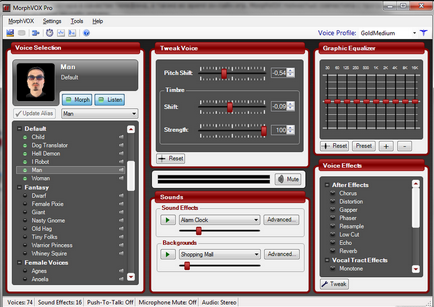
În această aplicație se termină și începe defecte avantaje:
- Adaptarea la vocea fiecărui utilizator.
- Biblioteca de efecte de sunet și modele de voce.
- Abilitatea de a adăuga muzică de fundal.
- Instrumente pentru tweaking voci.
Include programe precum setările de microfon Scramby -in, selectați valoarea «Screaming Bee Audio Driver».
Când lansați mai întâi un profil separat: este un program cu built-in Assistant este reglat automat la o mai bună percepție a vocii.
Din păcate, versiunea demo-ul gratuit funcționează numai pentru 15 zile. Pentru programul complet cu același acces la toate bibliotecile vor trebui să plătească aproximativ 40 $.
scurt rezumat
recenzie Scurt rezumat al programelor pentru a schimba vocea pe Skype. Deci:
- Dacă vă place să lucrați cu sunet și subtil simt mai fine nuanțe ale vocii, pentru a alege MorphVOX Pro - este cele mai multe opțiuni de personalizare.
- Dacă aveți nevoie doar de un pic de răsfăț în timpul unei conversații, apoi a pus Clowhfish. Funcția de schimbare de voce aici nu este principal, deci un pic bordurate, dar alte caracteristici utile pentru a ascunde acest neajuns.
Între cele două extreme este acasa aplicarea Scramby. Acest program de nivel mediu, care oferă o funcționalitate decentă pentru a schimba la vot. Stabil și gratuit (există un acces demo lung).
Anterior Articolul 10 Modalități de optimizare pentru Windows
Articolul următor Pentru a dezactiva protecția la scriere pe flash drive